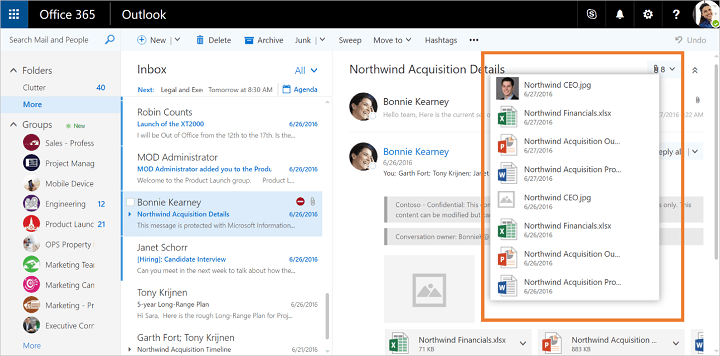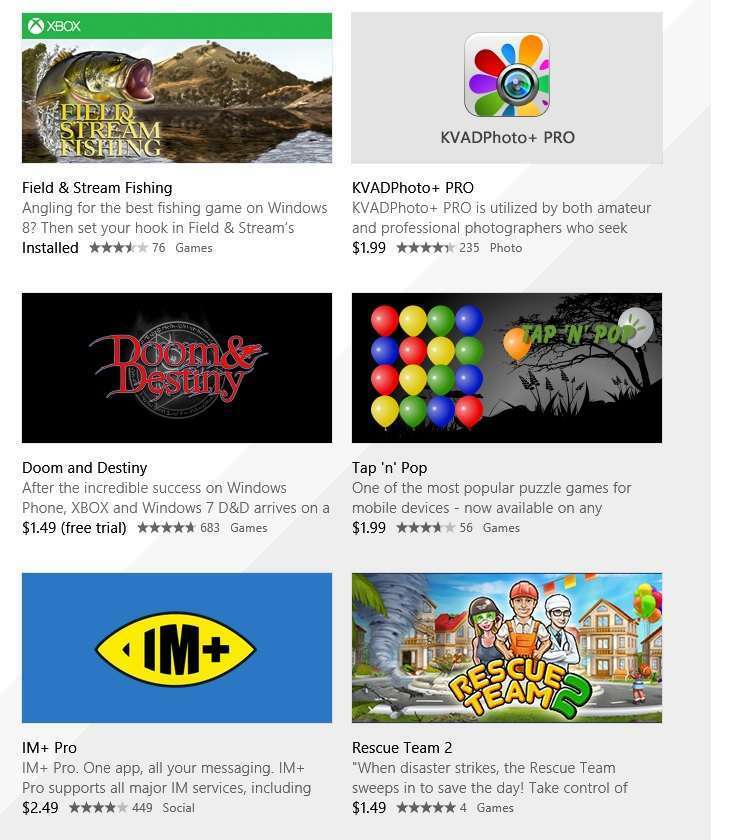PC で CPU 仮想化を有効にするのは非常に簡単です
- CPU 仮想化は、利用可能なリソースを効率的に利用するのに役立ちます。
- 仮想マシンは、メイン CPU で実行されているオペレーティング システムとは異なるオペレーティング システムを実行できます。
- このガイドで説明しているように、BIOS メニューから簡単に有効にすることができます。

仮想化は、CPU、サーバー、ストレージなどのさまざまなシステム リソースの複数のバージョンを作成する技術です。 たとえば、CPU 仮想化を使用すると、1 つの CPU を 2 つの異なる CPU のように使用できます。 これは、1 台のマシン上で他の 2 台のコンピュータを実行しているようなものです。
このガイドでは、CPU 仮想化とは何か、およびそれを有効にする方法を理解するのに役立ちます。 PCのBIOS設定. 仮想化は、いくつかの組織がリソースやその他の利点を効率的に管理するのに役立ちます。これについては、このガイドで説明します。
- CPU仮想化とは何ですか?
- CPU 仮想化はマルチタスクと同じですか?
- CPU仮想化のメリット
- BIOS で CPU 仮想化を有効にするにはどうすればよいですか?
CPU仮想化とは何ですか?
仮想化の基本的な意味は、オペレーティング システムまたはその他のリソースの別のバージョンを作成することです。 これは、ネットワーク ソース、サーバー、ストレージ、CPU などのいずれかになります。
CPU を仮想化すると、ある CPU と同じ能力を別のシステムで仮想的に使用できるようになります。
すべての仮想マシンは独立した OS を実行し、別個のコンピューターのように動作します。 しかし、それは真実ではなく、メイン CPU の一部のみで実行されます。
どのようにテスト、レビュー、評価するのでしょうか?
私たちは過去 6 か月間、コンテンツの制作方法に関する新しいレビュー システムの構築に取り組んできました。 その後、これを使用して、作成したガイドに関する実際の実践的な専門知識を提供するために、ほとんどの記事を書き直しました。
詳細については、こちらをご覧ください WindowsReport でのテスト、レビュー、評価の方法.
仮想化ソフトウェアは CPU と直接通信し、コンピュータ内のその他すべてをソフトウェアが処理します。
次に、ソフトウェアは通信を 2 つの別々のセクションを介して送信されているかのように、異なるセクションに分割します。 CPU。 CPU 仮想化の主な利点の 1 つは、2 つの異なるオペレーティング システムを 1 つで実行できることです。 CPU。
CPU 仮想化には主に 2 つのタイプがあります。
- ハードウェア支援による仮想化: このタイプの仮想化は、CPU に組み込まれたハードウェア機能に依存して、分離性とパフォーマンス上の利点を提供します。 例には、Intel の VT-x テクノロジや AMD の AMD-V テクノロジが含まれます。
- ソフトウェアベースの仮想化: このアプローチでは、ソフトウェア エミュレーションを通じて仮想化が実現されます。 この方法は、ハードウェア支援による仮想化に比べてオーバーヘッドが高く、パフォーマンスが低下する可能性がありますが、CPU に専用の仮想化サポートがないシステムでも使用できます。
CPU 仮想化はマルチタスクと同じですか?
CPU 仮想化とマルチタスクを混同しないように注意してください。 また、CPU 仮想化とハイパースレッディングを同列に解釈しないほうがよいでしょう。
マルチタスクにより、2 つ以上のアプリケーションを実行できます 一度に。 ただし、操作の焦点は常に 1 つのアプリケーションにあります。 最新の CPU はすべてマルチタスクを可能にします。
一方、ハイパースレッディングでは、互換性のある CPU が、2 つのアクションを同時に実行することを目的としたプログラムを実行します。
マルチタスクとハイパースレッディングの両方と異なるのは、CPU 仮想化です。 CPU 仮想化では、単一の CPU が複数の個別のシステムとして機能できます。
したがって、1 つの CPU で 2 つのオペレーティング システムを実行できます。たとえば、一方では MacOS、もう一方では Windows OS を実行できます。 CPU 仮想化により、Mac または Linus PC 上で Windows OS を実行することも可能です。
CPU仮想化のメリット
- コストを節約: CPU 仮想化を有効にすると、単一の CPU を使用して複数のシステムをセットアップできるため、アイドル待機時間が短縮されます。
- 資源の最適利用: 1 つの強力な CPU を使用してさまざまなシステムを仮想化することができ、アイドル状態のコンピューティング時間を削減し、リソースの最適な利用を強化できます。
- 災害復旧の向上: 仮想化環境を使用している場合、回復プロセスには通常ではなく数分かかります。 新しいサーバーをセットアップするという面倒な作業が必要なくなるため、単一の CPU で数時間の作業が可能になります。 等
- 効率の向上: IT 管理者は、必要な作業をメイン CPU で行うだけなので、すべての仮想化コンピュータのインストール、更新、保守が簡単に行えます。
- 環境に優しい: 仮想化環境をセットアップすると、物理サーバーの数が減り、最終的に消費電力量が削減されます。 これは二酸化炭素排出量の削減に役立ちます。
たとえば、ソフトウェア開発会社は、仮想マシンを使用して、テスト目的でさまざまな動作環境をシミュレートできます。 これにより、開発者は複数の物理デバイスを必要とせずに、さまざまなオペレーティング システムと構成をすばやく切り替えることができるため、コストと時間を節約できます。
- MicrosoftはクラウドベースのWindowsアップデートロールバックを開発中
- 新しい特許によると、Microsoft 365 Apps はユーザーが同意した場合にのみ新機能を利用できる可能性がある
BIOS で CPU 仮想化を有効にするにはどうすればよいですか?
- を押します。 勝つ + 私 を開くためのキー 設定 メニュー。
- クリック 回復.

- 下 高度なスタートアップ、 選択する 今すぐ再起動.

- を選択してください トラブルシューティングオプション.

- 選択する 高度なオプション.

- 選択する UEFIファームウェア設定.
![次に、[トラブルシューティング] に移動し、[詳細オプション: UEFI ファームウェア設定] | [詳細オプション] に移動します。 Hyper V が ISO から起動しない](/f/05eab73ee5c3a2b03a1878ef9cce71e9.png)
- 選ぶ 再起動.
- 画面上で点滅しているボタンをクリックすると、 BIOSに入る. キーは異なる場合があります。 最も一般的には F2, F8, F10、 または デル.
- 使用 矢印キー 選ぶ 構成.
- 選択する 仮想化技術.
- 選択する 有効にする.

- プレス F10 に 変更を保存して終了します.
このガイドで私たちが説明するのは以上です。 上記の手順により、PC で CPU 仮想化を有効にすることができます。 エラーが発生した場合は、 VT-X はすべての CPU モードの BIOS で無効になっています、問題を解決するにはガイドを確認してください。
また、もし ハイパーバイザーが PC 上で実行されていません問題を解決するには、ガイドの解決策を参照してください。
を解説したガイドもご用意しておりますので、 Windows 11 で Hyper-V を無効にする 3 つの効率的な方法. したがって、それが必要な場合は、私たちのガイドをチェックしてください。
このガイドに関するご意見や、PC で CPU 仮想化を有効にできたかどうかなど、お気軽にお問い合わせください。